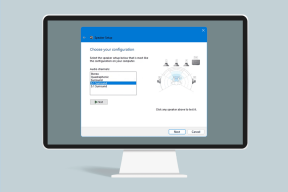Všetko, čo potrebujete vedieť o nástroji na kontrolu zabezpečenia od spoločnosti Google
Rôzne / / November 29, 2021
Po 26. milióne tweetu, ktorý vyzýval Google k obavám o súkromie, Google konečne podniká nejaké kroky. Nie, nie zastavením zberu údajov, čo si blázon? Ale tým, že používateľom poskytneme centrálne miesto na správu dôležitých nastavení súvisiacich s ochranou súkromia, bezpečnosťou a všeobecnou správou účtu.

Ako je to veľký problém? Ako vidíte, schopnosť spoločnosti Google poskytovať používateľom výkonné nástroje na správu údajov, ktoré má, je nepriamo úmerná jej schopnostiam zhromažďovať údaje. Teraz sa však zdá, že sa trochu snažia. Všetky nastavenia súvisiace so zabezpečením teda nájdete jednoducho Bezpečnostná prehliadka obrazovke. Nové Môj účet stránka vám poskytne možnosti, s ktorými sa môžete vysporiadať všetko súvisiace s vaším účtom Google na jednej, dlho rolujúcej stránke.
Áno, je to veľa. Preto sme radi, že vás týmto prevedieme.
Google + Ochrana osobných údajov = Komplikované: Ak máte pocit, že sme v neustálom boji, pokiaľ ide o Google a súkromie. Radi využívame všetky služby Google, ale bolo by skvelé, keby prestali byť takými hlupákmi. Ale samozrejme, ak to prestanú robiť, neexistuje žiadny Google. Preto sa snažíme hrať kompromisnú hru
odstránením údajov o polohe, ktoré o nás Google má a zakázanie funkcií, ako sú prispôsobené reklamy. Ale nemôžeme vždy vyhrať. Koniec koncov, bez skenovania, neexistujú žiadne Fotky Google.Používanie môjho účtu
Ak chcete riadiť čokoľvek súvisiace s vaším účtom Google, stačí nasmerovať prehliadač na myaccount.google.com. Je to jednoducho použiteľná, materiálne navrhnutá stránka vhodná pre mobilné zariadenia, ktorá ovláda každý aspekt vášho účtu Google.
Poďme sa pozrieť na sekcie.
1. Prihlásenie a zabezpečenie
Prihlásenie do Google: Tu môžete vidieť, kedy ste naposledy zmenili svoje heslo, heslá aplikácií, nastavenia verifikácie v dvoch krokoch spolu s predvolenými nastaveniami obnovenia účtu pre e-mail a telefón. Stačí kliknúť na Upraviť tlačidlo na zmenu ktoréhokoľvek z nich.

Aktivita zariadenia a upozornenia: Zobrazte všetky zariadenia aktuálne pripojené k vášmu účtu. Kliknutím na zariadenie zobrazíte ďalšie informácie a môžete ho sledovať zo Správcu zariadenia Android alebo ho odstrániť zo svojho účtu.
Pripojené aplikácie a weby: Pozrite si všetky služby, ktoré majú prístup k vášmu účtu Google, a v prípade potreby prístup odvolajte.
2. Osobné informácie a súkromie
Odtiaľto môžete upravovať všetky osobné informácie, ktoré má o vás Google. Vrátane vášho mena, telefónneho čísla, nastavení Google+, odporúčaní reklám a ďalších. Toto je tiež miesto, kde môžete zakázať nastavenia ochrany osobných údajov, ako je webová história, história polohy, história hlasového vyhľadávania, história YouTube atď. Všetkým sme sa podrobne venovali v našom návode na kontrolu ochrany osobných údajov.
Prehľad účtu: Tým sa dostanete na informačný panel, kde budete môcť vidieť podrobnosti o svojom účte Google, ako napríklad počet dokumentov, e-maily a ďalšie.

Ovládajte svoj obsah: Odtiaľto si môžete stiahnuť všetky údaje vo svojom účte Google jedným kliknutím a priraďte dôveryhodného správcu účtu, ktorý si môže stiahnuť všetky údaje, keď prestanete účet používať.
3. Predvoľby účtu
Tu môžete zobraziť a zmeniť predvolený jazyk v službe Google a predvolené nástroje na zadávanie textu. Na prvý pohľad uvidíte aj svoje úložisko Disku Google. Kliknite na Upraviť tlačidlo na zobrazenie koláčového grafu a na inováciu na väčšiu vrstvu úložiska.

Nakoniec, ak sa chcete z nejakého dôvodu rozlúčiť so spoločnosťou Google, toto je miesto, kam musíte prísť. V spodnej časti stránky uvidíte možnosť s názvom Odstráňte svoj účet alebo služby ktorý vám umožní odstrániť všetky videá, ktoré ste nahrali na YouTube, odstrániť svoj profil a informácie Google+ a odstrániť svoj účet Google a všetky údaje v ňom.
Bezpečnostná kontrola
1. Skontrolujte informácie o obnovení
Aby ste boli v bezpečí, váš účet Google by mal mať vždy záložný e-mail, ktorý je tiež aktívny. Bude to hlavný spôsob, ako obnoviť svoj účet Google v prípade, že zabudnete heslo alebo vás niekto napadne.

Môžete tiež pridať telefónne číslo na obnovenie. Toto bude vaše predvolené telefónne číslo, ak na svojom telefóne so systémom Android/iOS používate služby Google.
2. Skontrolujte svoje pripojené zariadenia

Nie je tu toho veľa k videniu. Je to zoznam všetkých zariadení, ktoré sú momentálne pripojené k účtu Google. Je to však tiež dobré miesto, kde sa môžete uistiť, že k vášmu účtu nemá prístup staré zariadenie, ktoré už neovládate, alebo len náhodné zariadenie. Môže to byť dobrý spôsob, ako rozpoznať škodlivú aktivitu. Ak nájdete nejaké problémy, kliknite na Niečo nie je v poriadku a zobrazí sa výzva na zmenu hesla, čo by ste mali.
3. Skontrolujte povolenia svojho účtu

Keď sa prihlásite do aplikácií alebo služieb pomocou svojho účtu Google, poskytnete im prístup ku konkrétnym častiam vášho účtu Google. Nikdy neuvidia citlivé informácie, ako je vaše heslo, ale získajú informácie, ako je vaše meno, vek a niektorí majú prístup aj ku všetkým vašim e-mailom. Po kliknutí na tlačidlo so šípkou nadol uvidíte všetky informácie, ktoré má služba k dispozícii.
Keď ste udelili tieto povolenia, bolo to preto, že ste chceli vyskúšať novú službu alebo ste si mysleli, že rozšírenie vám zlepší život. Ale zábavné na skúšaní nových vecí je, že zvyčajne na to za týždeň alebo dva zabudnete.
V tomto zozname pravdepodobne nájdete veľa služieb, ktoré už nepoužívate, no stále majú prístup k vášmu e-mailu, menám a iným druhom osobných informácií. Ak vám nepomáhajú alebo sa z nejakého dôvodu stali zlomyseľnými, stačí kliknúť Odstrániť a ich prístup bude okamžite zrušený.
4. Skontrolujte heslá aplikácií

Toto je zvláštne umiestnené nastavenie a vzťahuje sa iba na používateľov, ktorí vstúpili a vygenerovali heslá pre konkrétne aplikácie. Heslá pre konkrétne aplikácie sú užitočné pre služby ako Apple Mail a ďalšie, ktoré nepodporujú verifikáciu v dvoch krokoch od spoločnosti Google.
5. Skontrolujte nastavenia dvojstupňového overenia

Ako sme už predtým diskutovali, Verifikácia v dvoch krokoch je to najlepšie, čo môžete urobiť aby bol váš účet Google čo najbezpečnejší. Ak neviete, čo to je a ako to používať, pozrite si našu príručku tu.
Ako častý používateľ verifikácie v dvoch krokoch som rád, že teraz existuje jednoduchý spôsob, ako zmeniť tieto nastavenia. Predtým som sa musel prihlásiť pomocou úplne inej webovej stránky, čo bol neporiadok.
Teraz je tu toto jediné miesto na prepnutie predvoleného spôsobu doručenia verifikácie v dvoch krokoch, pozrite si všetky zariadenia, ktoré používajú túto metódu, a rýchly prístup k záložným kódom (mali by ste si ich niekde uložiť bezpečné).
To je všetko, dokončili ste kontrolu zabezpečenia, teraz prejdite a urobte to isté pre nastavenia ochrany osobných údajov pomocou nášho návodu tu.
Ako bezpečný je váš účet?
Používate verifikáciu v dvoch krokoch? Je vaše heslo iné ako vaše meno alebo 1234abcd? Podeľte sa s nami v komentároch nižšie.